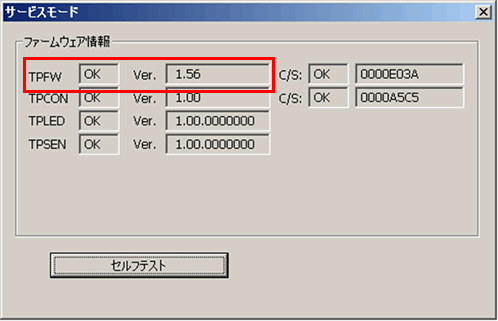ダウンロード
PN-L703A/PN-L603A タッチパネルファームウェアバージョンの確認方法
(1)ディスプレイ左下の電源ボタンを押し、ホワイトボードを起動します。
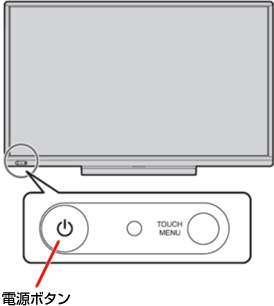
(2)ホワイトボード画面下側のランチャーの呼び出しボタンをタッチします。

(3)ランチャーメニューの[設定]アイコンをタッチします。
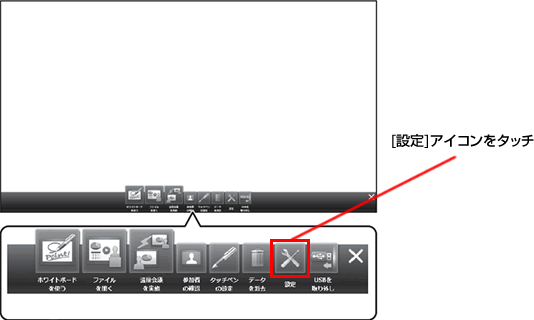
(4)パスワード入力画面で管理パスワードを入力します。パスワードが一致すると、[OK]ボタンが表示されます。
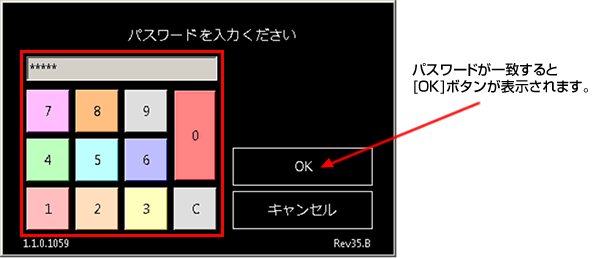
(5)[OK]ボタンを押下すると、設定画面が表示されます。
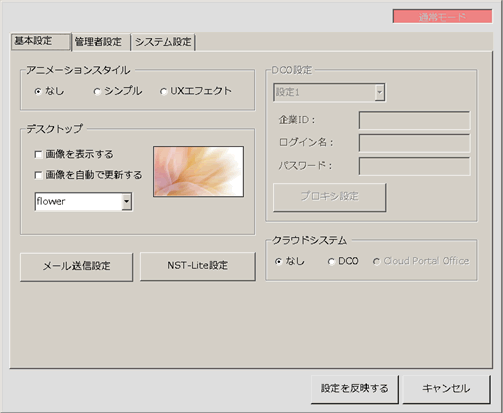
(6)設定画面の管理者設定タブをタッチします。
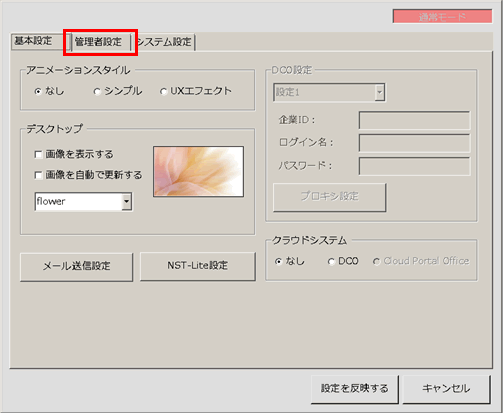
(7)管理者設定タブをタッチすると以下の画面が表示されます。本画面にてハードウェア情報をタッチします。
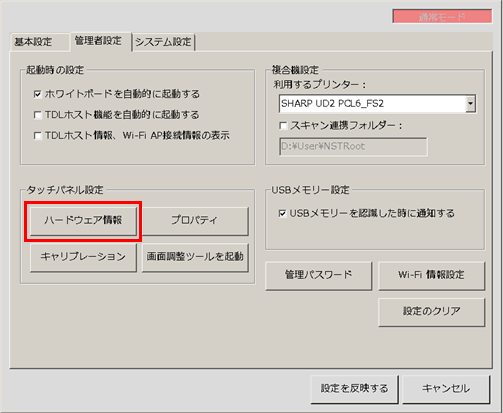
(8)「ハードウェア情報」をタッチすると、下記の画面が表示されます。本画面にて「サービスモード」ボタンをタッチします。
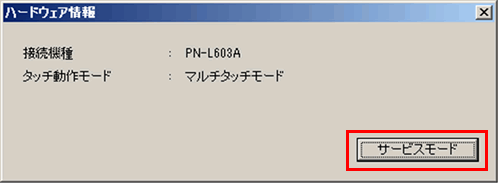
(9)「サービスモード」を選択すると、下記の画面が表示されます。本画面にてタッチパネルファームウェアのバージョンを確認します。(例:Ver.1.56)